电脑显示有网络但是上不了网 电脑网络显示已连接但无法上网怎么办
更新时间:2024-05-09 17:01:54作者:yang
当电脑显示已连接网络但无法上网时,很多人可能会感到困惑和焦虑,这种情况可能是由于网络设置问题、网络故障、或者是网络状况不佳所致。在遇到这种情况时,我们可以尝试一些简单的方法来解决问题,例如检查网络连接、重启路由器、或者重新设置网络配置。通过逐步排查可能的原因,我们很有可能能够解决这一困扰。
操作方法:
1.看一下你的系统版本,如果是Win10系统。点击:电脑左下角windows按钮(或者键盘上的Windows键)---点击“设置”
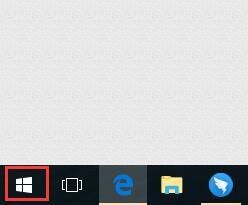
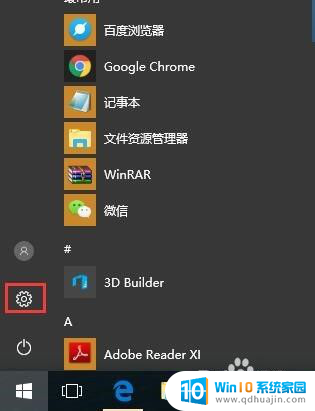
2.点击“网络和Internet
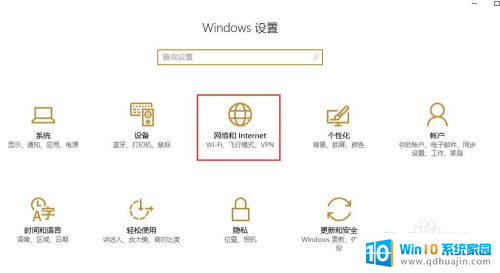
3.点击“网络重置”
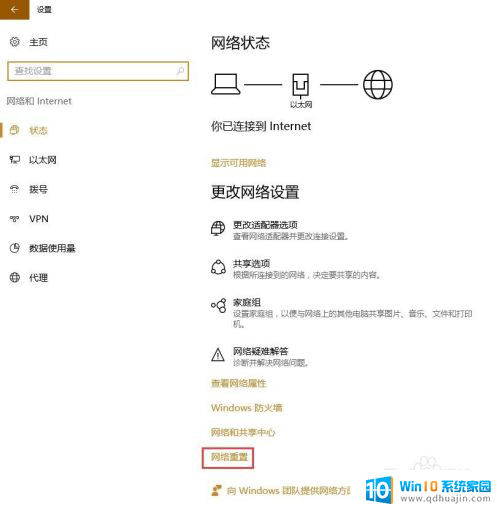
4.如果你的系统不是Win10,而是其他系统。在控制面板或网络连接里没有找到“网络重置”这个按钮,那么你就需要使用命令来重置网络了。打开运行---输入“cmd”回车
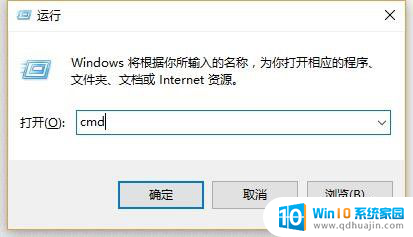
5.在命令页面输入“netsh winsock reset”然后按回车
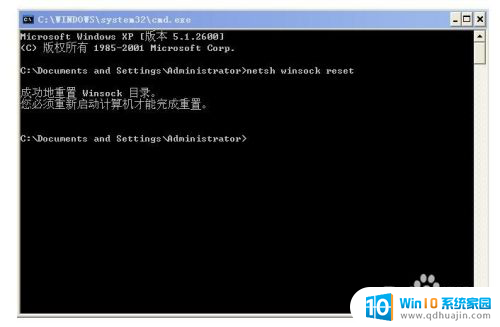
以上就是关于电脑显示有网络但是上不了网的全部内容,如果有其他用户遇到类似情况,可以尝试按照以上方法解决。





